Почта от Google не имеет никакого шифрования для отправляемых писем, то есть к ним могут получить доступ недоброжелатели. Если же Вы хотите надежно зашифровать ваше сообщение, то можно воспользоваться расширением, речь о котором пойдет в данном материале. Прочитать отправленную информацию получатель сможет только в том случае, если у него есть ваша парольная фраза.
Приступим к реализации:
Открываем официальную страницу приложения при помощи ссылки. Если Вы используете Google Chrome, то достаточно нажать на кнопку, соответствующую для вашего браузера. В случае с другими платформами необходимо нажать на текст "Other Platforms":
В открывшемся окне подтверждаем установку из магазина:
Добавляем установленное расширение в закрепленные, для более удобного доступа. Нажимаем на его иконку левой кнопкой мыши:

Далее необходимо пройти авторизацию при помощи своего аккаунта Google, через который Вы собираетесь отправлять сообщения. Желательно создать для этих целей новый аккаунт, ведь придется предоставить доступ к вашим письмам:
Устанавливаем галочки напротив необходимых разрешений и нажимаем на "Продолжить":
Теперь необходимо создать новый ключ для шифрования, для этого кликаем на левую кнопку:
Придумываем парольную фразу, сервис будет сообщать об её надежности и Вы сможете подобрать оптимальное значение. Имеется опциональное запоминание вашего пароля после закрытия браузера, а также её сохранения в вашем почтовом ящике. При желании можно указать необходимый тип шифрования в последнем пункте:
Устанавливаем галочку, подтверждая то, что Вы сохранили фразу и переходим далее:
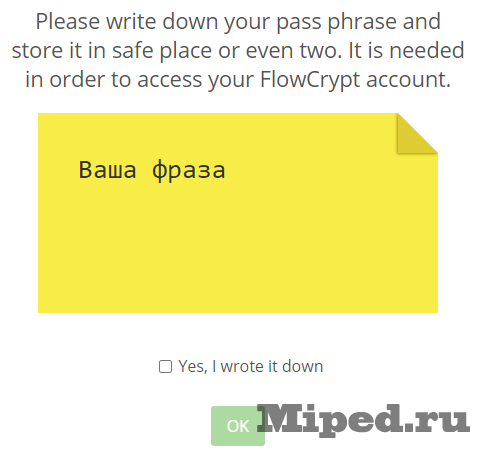
Переходим в ваш почтовый ящик, используя верхнюю кнопку:
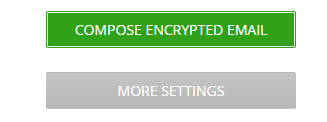
Теперь в нем появилась новая кнопка, позволяющая отправлять зашифрованные сообщения. Нажимаем на неё:
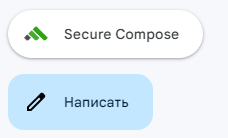
В верхнем поле вводим получателя, в следующем тему письма и пишем необходимый текст. После этого отправляем письмо:
Все, его сможет просмотреть только тот, у кого имеется парольная фраза:
Если Вы решили перестать пользоваться расширением, то у него можно с легкостью отозвать все разрешения. Для этого переходим по ссылке и в поле "Сторонние приложения" нажать на FlowCrpyt. Далее кнопка "Закрыть доступ":
На этом все, надеюсь статья оказалась для Вас полезной!

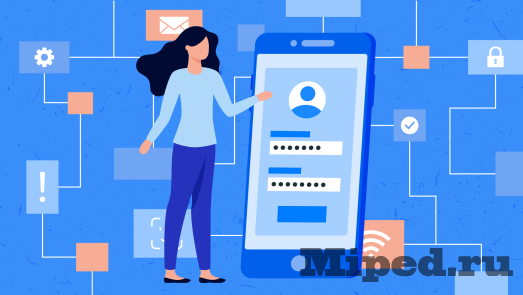
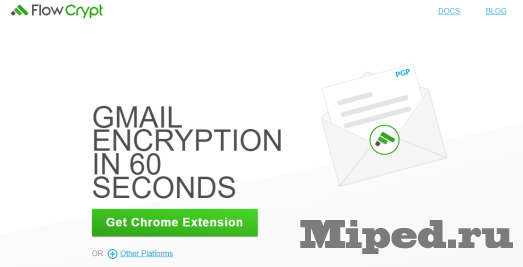

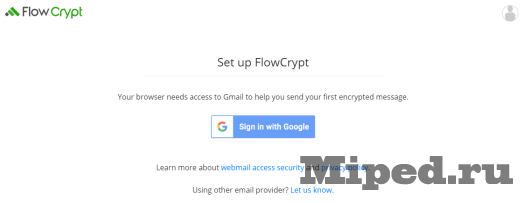
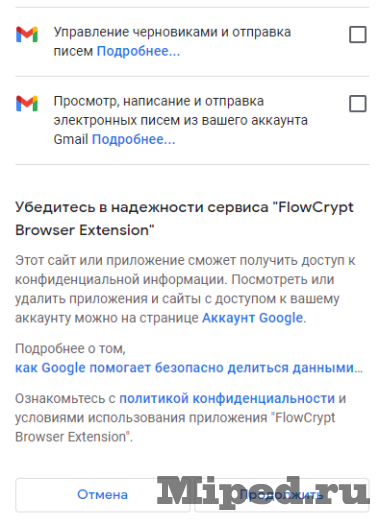
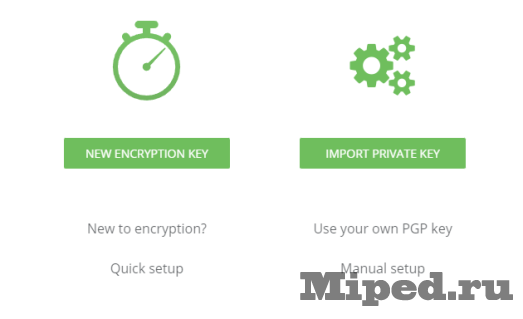
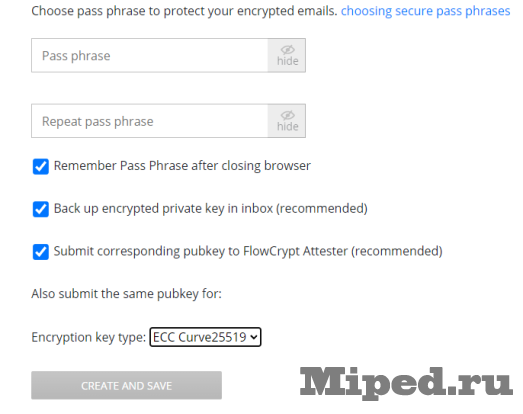
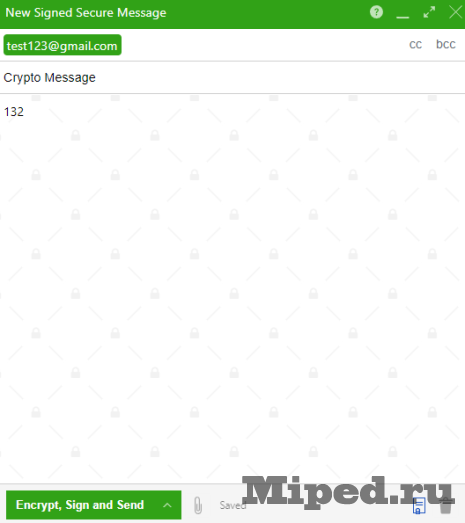
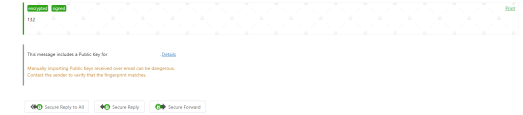
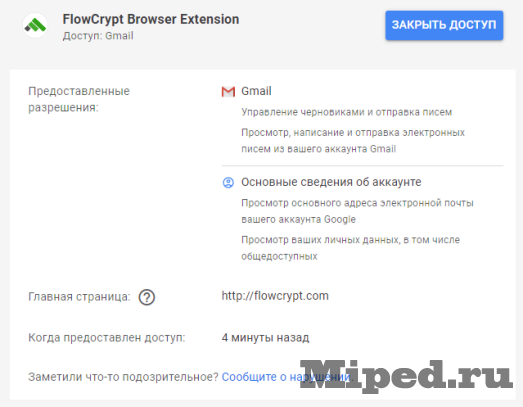
Посетители, находящиеся в группе Гости, не могут оставлять комментарии к данной публикации.